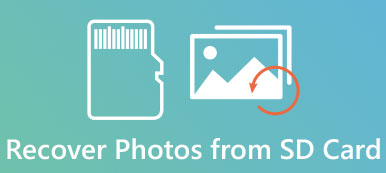Quando non è possibile accedere al disco rigido esterno Maxtor, che ha funzionato bene in precedenza?
Se hai acceso il tuo computer e hai ricevuto il messaggio che non è accessibile, il parametro non è corretto, come risolvere questo problema?

Gli utenti possono riscontrare una serie di problemi utilizzando dischi rigidi esterni. Il problema non riconoscente è uno dei problemi più comuni.
Non preoccuparti! In questo tutorial, ti diremo più soluzioni su come riparare il disco rigido esterno Maxtor non può essere riconosciuto. È possibile recuperare i dati da esso entro pochi minuti dopo la risoluzione dei problemi.
- Parte 1: il disco rigido esterno Maxtor non può essere riconosciuto? Come risolvere
- Parte 2: come recuperare i dati dal disco rigido Maxtor
Parte 1: Il disco rigido esterno Maxtor non può essere riconosciuto? Come risolvere
Il disco rigido esterno Maxtor, noto anche come disco rigido mobile, è una sorta di dispositivo di archiviazione con una capacità di archiviazione maggiore. Di solito le persone lo utilizzano per eseguire il backup di file importanti e trasferire dati tra dispositivi diversi. Quando non può essere riconosciuto dal tuo computer, le soluzioni di seguito potrebbero risolverlo semplicemente.
Lettura estesa: Come riparare l'unità flash non riconosciuta?
Soluzione 1: provare con un altro cavo USB
Quando il disco rigido Maxtor non viene riconosciuto dal computer, la prima cosa da fare è controllare il cavo USB che collega il disco rigido esterno e il dispositivo. Se ci sono danni o rotture, è possibile utilizzare un altro cavo, il problema dovrebbe scomparire immediatamente.

Soluzione 2: fornire a Maxtor Hard Drive un'altra lettera di unità
Se la lettera di unità del disco rigido Maxtor è la stessa con un disco rigido esistente, il computer rifiuterà di riconoscere il disco rigido esterno. La soluzione è semplice: dai al tuo disco rigido esterno un'altra lettera di unità.
Passo 1 : Fare clic con il pulsante destro del mouse su "Risorse del computer" sul desktop e selezionare "Gestisci" sulla barra dei menu per aprire la finestra Gestione computer.
Passo 2 : Individuare nel riquadro di sinistra, fare clic su "Archiviazione" e quindi fare clic su "Gestione disco". Verranno visualizzati tutti i dischi rigidi associati al computer, inclusi i dischi rigidi esterni.
Passo 3 : Fare clic con il pulsante destro del mouse sul disco rigido Maxtor e scegliere "cambia lettera o percorso di unità". Quindi selezionare una lettera di unità disponibile dal menu a discesa nella finestra di dialogo popup. Fare clic su OK per confermare.
Ora il tuo computer dovrebbe rilevare normalmente il disco rigido esterno.
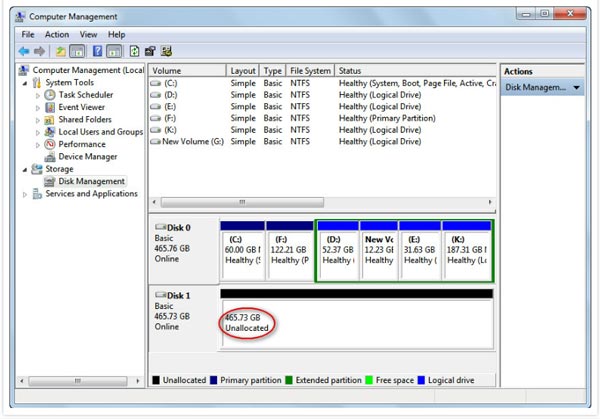
Soluzione 3: Aggiorna i driver Maxtor
I computer si affidano ai driver Maxtor per rilevare il disco rigido esterno. Se qualcosa non va con i driver, il tuo disco rigido esterno non può essere riconosciuto. In questi casi, puoi provare i driver Maxtor aggiornati o reinstallarli.
Passo 1 : Apri la finestra Gestione computer, trova e fai clic su "Gestione dispositivi" sulla barra multifunzione di sinistra.
Passo 2 : Fare clic sul disco rigido esterno per espanderlo, fare clic con il pulsante destro del mouse sulla sottoentità e scegliere "Aggiorna software driver". Quindi Windows cercherà e installerà l'ultima versione dei driver Maxtor.
Se il problema persiste, prova a disinstallare il driver e riavviare il computer.

Soluzione 4: risoluzione dei problemi con chkdsk
Chkdsk è la funzione di controllo del disco rigido integrata su Windows, che è utile per sbarazzarsi del disco rigido Maxtor non riconoscendo il problema.
Passo 1 : Vai al menu Start ed esegui un prompt dei comandi come amministratore.
Passo 2 : Immettere "chkdsk [lettera del disco rigido Maxtor] / f" e fare clic sul tasto "Invio" per eseguire il comando. Attendi che il processo finisca, il problema dovrebbe essere risolto.

Soluzione 5: formato disco rigido Maxtor
L'ultima ma non meno importante soluzione è quella di formattare Maxtor Hard Drive. Questo potrebbe risolvere il problema con il disco rigido esterno che non riconosce il problema a causa del file system danneggiato o non supportato dal tuo computer.
Passo 1 : Trova il disco rigido esterno in "Archiviazione"> "Gestione disco" nella finestra Gestione computer. Fai clic destro su di esso e scegli Formato per aprire la finestra di dialogo Formato.
Passo 2 : Aprire il menu a discesa accanto a "File System" e selezionare un file system appropriato, come NTFS. Seleziona la casella "Formattazione rapida" e fai clic sul pulsante OK per riparare il disco rigido esterno che non viene rilevato.
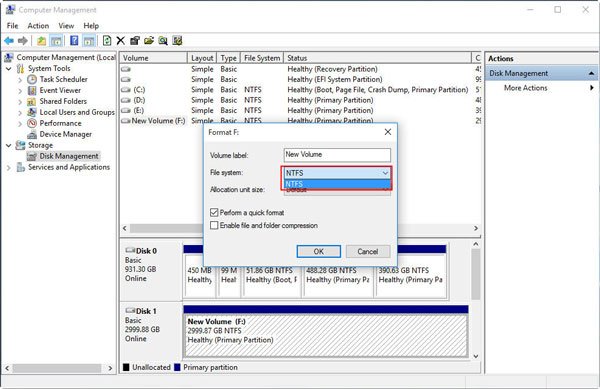
Parte 2: Come recuperare i dati dal disco rigido Maxtor
Indipendentemente dalla soluzione che si utilizza per risolvere il problema del disco rigido di Maxtor, si corre il rischio di perdere dati.
Fortunatamente, Apeaksoft Data Recovery potrebbe recuperare i dati persi sull'unità Maxtor. Le sue caratteristiche principali includono:
1. Recupera i file persi dall'unità Maxtor in un clic.
2. Ripristino del disco rigido Maxtor in varie situazioni, come la cancellazione accidentale, attacco di virus, software corrotto o formato.
3. Oltre a guidare Maxtor, altro guidare il recupero, come flash drive, Unità RAM, ecc. Sono supportati.
4. Supporta centinaia di tipi di dati e recupero di formati.
5. Ripristina i file cancellati in formato e qualità originali.
6. Anteprima per recupero selettivo.
7. Più veloce, più leggero e più sicuro.
8. Disponibile per Windows 10 / 8.1 / 8 / Vista / XP e per i file system, come NTFS, FAT16, FAT32, exFAT, EXT, ecc.
Come recuperare i dati dal disco rigido Maxtor con recupero dati
Passo 1 : Esegue la scansione dell'intero disco rigido esterno Maxtor
Installa il miglior strumento di ripristino del disco rigido Maxtor sul tuo computer e avvialo dopo aver riparato il problema senza riconoscere. Seleziona i tipi di dati da ripristinare e scegli il disco rigido esterno nella sezione "Dispositivi rimovibili". Fare clic sul pulsante Scansione per consentire il ripristino dei dati.

Passo 2 : Anteprima dei file prima del ripristino del disco rigido di Maxtor
Quando viene visualizzata la schermata dei risultati, è possibile visualizzare in anteprima i file organizzati per tipi di dati e formati. Ad esempio, fare clic sulla scheda "Audio" e quindi accedere a ciascuna cartella per visualizzare i file audio recuperabili. Per cercare un determinato file, puoi provare la funzione "Filtro" nella barra multifunzione in alto. Se desideri eseguire una scansione approfondita del disco rigido e recuperare più dati, fai clic sul pulsante "Deep Scan" nell'angolo in alto a destra.

Passo 3 : Recupera i dati dal disco rigido di Maxtor in un clic
Infine, seleziona tutti i file che desideri ripristinare o l'intera cartella e fai clic sul pulsante "Ripristina". Al termine, puoi utilizzare i tuoi file normalmente.
Faresti meglio a salvare i file recuperati in un'altra posizione.

Potresti anche voler sapere: Miglior recupero dati del disco rigido Hitachi
Conclusione
In base alle presentazioni precedenti, potresti capire come risolvere il problema con il disco rigido Maxtor. Ti consigliamo di provare le soluzioni condivise in questo tutorial una alla volta fino a quando il problema non scompare. Se i tuoi dati sul disco rigido esterno sono persi, Apeaksoft Data Recovery è un modo semplice per recuperare i dati da Maxtor.
Ci auguriamo che le nostre guide e i nostri suggerimenti siano utili. Se hai altre domande relative al disco rigido Maxtor, lascia un messaggio sotto questo articolo.